首页
win7系统如何查看端口占用情况?
win7系统如何查看端口占用情况?
2022-10-02 00:26:33
来源:互联网
作者:admin
许多使用win7系统的小伙伴发现,当他们需要打开某个端口时,系统会提示该端口已被占用。此时,我们如何检查谁占用了故障端口?事实上,只要我们在命令管理器中检查它,我们就来看看具体的教程。
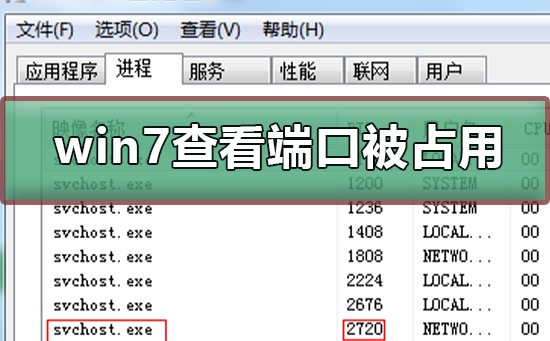
win7查看端口被谁占用的教程1、开始---->运行---->cmd,或者是window+R组合键,调出命令窗口
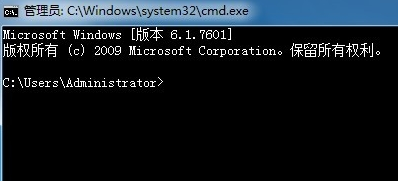
2、输入命令:netstat -ano,列出所有端口的情况。在列表中我们观察被占用的端口,比如是49157,首先找到它。
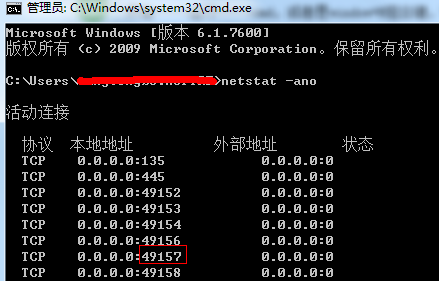
3、查看被占用端口对应的PID,输入命令:netstat -aon|findstr "49157",回车,记下最后一位数字,即PID,这里是2720。
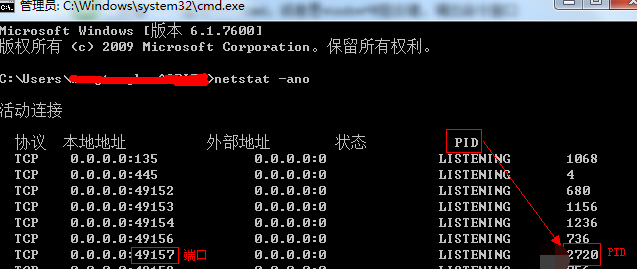
4、继续输入tasklist|findstr "2720",回车,查看是哪个进程或者程序占用了2720端口,结果是:svchost.exe

5、或者是我们打开任务管理器,切换到进程选项卡,在PID一列查看2720对应的进程是谁,如果看不到PID这一列,如下图:
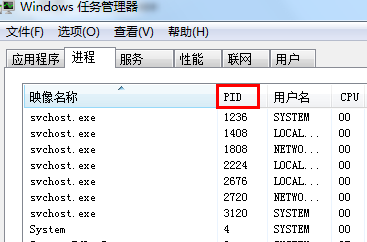
6、则我们点击查看--->选择列,将PID(进程标示符)前面的勾打上,点击确定
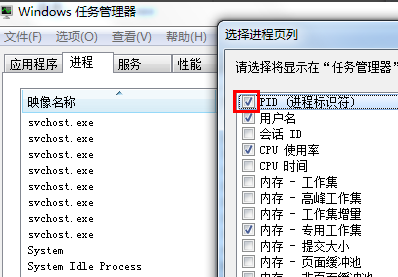
7、这样我们就看到了PID这一列标识,看一下2720对应的进程是谁,如果没有,我们把下面的显示所有用户的进程前面的勾打上,就可以看到了,映像名称是svchost.exe,描述是,Windows的主进程,与上面命令查看的完全一致。
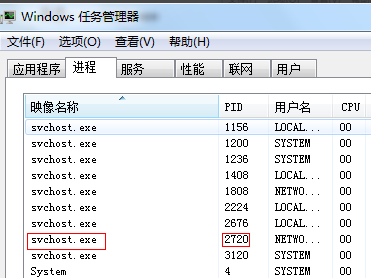
8、结束该进程:在任务管理器中选中该进程点击”结束进程“按钮,或者是在cmd的命令窗口中输入:taskkill /f /t /im Tencentdl.exe。
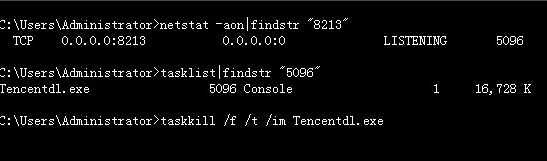
相关文章
- 安装win7系统磁盘分区必须为?win7系统磁盘如何分区? 01-21
- win7文件夹查看选项在哪?win7文件夹查看选项打开方法 01-19
- win7电脑颜色不正常怎么调?win7电脑颜色不正常调节方法 01-18
- 安装win7后鼠标动不了怎么办? 重装win7后usb全部失灵解决方法 12-20
- 微软win7专业版如何安装?微软win7专业版下载安装教程 12-15
- win7一关机就自动重启?win7关机后自动开机的解决办法 12-14
精品游戏
换一批
